在我们平常电脑的使用中,为了提高办公效率,有用户会在局域网上共享文件夹。近期有Win7用户在问共享文件夹要怎么设置?其实方法很简单,还不清楚应该如何操作的朋友们,可以跟着下面小编的步骤来哦,我们快来看看吧。

具体操作如下:
1、首先进入网络设置,然后点击左侧的“更改高级共享设置”。

2、在高级共享设置中,展开“公用”选项,如图所示。
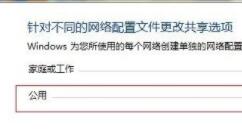
3、勾选“关闭密码保护”如图所示,然后保存设置并退出。
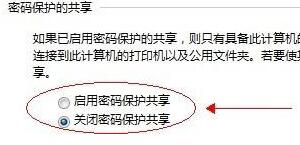
4、接着右键选中需要共享的文件夹,打开属性,选择“高级共享”。
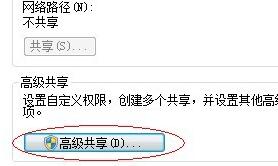
5、勾选“共享此文件夹”,再点击下方注释栏下的“权限”。
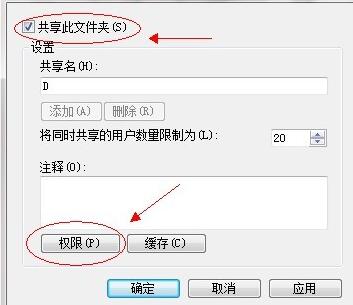
6、选中上方的“everyone”用户,将下方的全新全都勾选为“允许”。
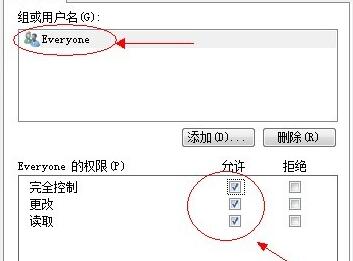
7、接着来到需要共享的磁盘位置,右键打开磁盘的属性,进入“安全”选项卡,点击“编辑”。
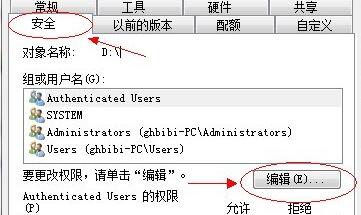
8、接着在组或用户名下方点击“添加”。
win7重装之后鼠标和键盘不能使用怎么办?
win7重装之后鼠标和键盘不能使用怎么办?我们的电脑系统如何去进行了重新安装之后,因为有的系统是没有自带驱动的。所以因为没有了驱动,导致你在连接鼠标和键盘的时候无法识别硬件。我们可以通过安装驱动的方法来解决这些问题。
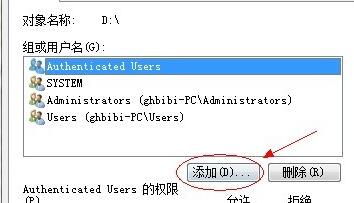
9、然后点击“高级”进入高级选项,如图所示。
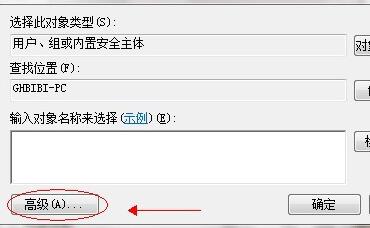
10、不需要点击其他地方,直接选择“立即查找”,如图所示。
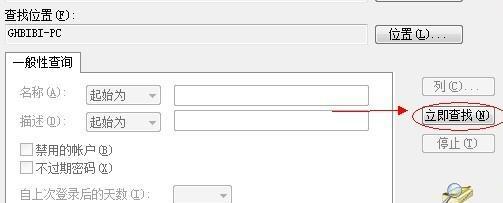
11、找到“everyone”的用户,鼠标双击选择。
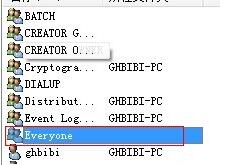
12、接着就能看到everyone被添加到了用户中,然后点击“确定”。
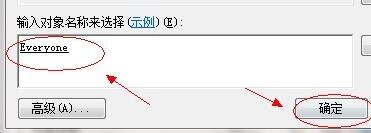
13、然后选中“everyone”,将所有这些权限勾选为“允许”。
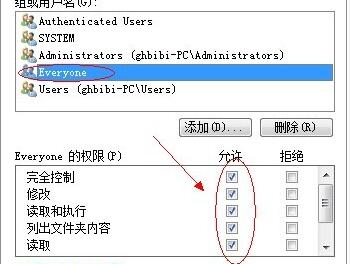
14、接着来到计算机中,右键点击空白处,选择“添加一个网络位置”。
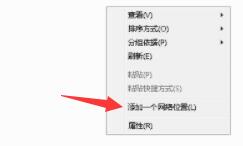
15、选择自定义的网络位置,点击“下一步”。
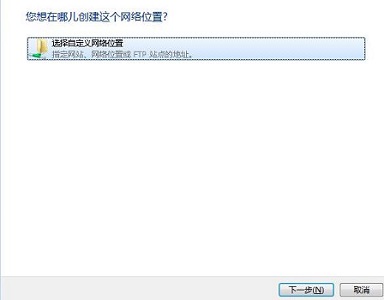
16、接着会来到这样的位置,需要输入共享文件夹链接。
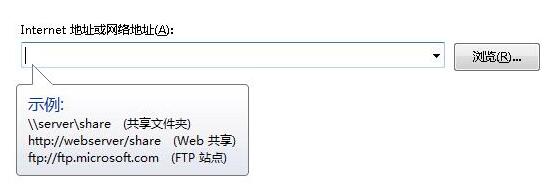
17、我们看一在需要共享的磁盘的“共享”选项卡下找到它的网络路径,将它复制到上图的地址中。
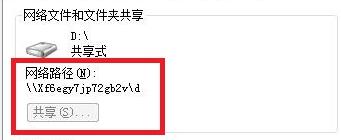
18、接着点击“下一步”就可以完成设置了,最后再点击“完成”。
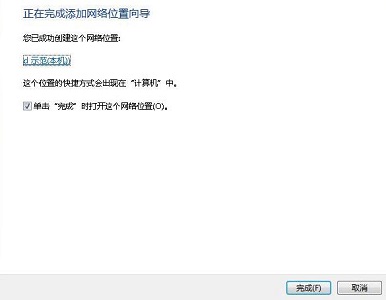
19、完成设置之后,其他用户可以在计算机的“网络位置”处找到共享的文件夹了。
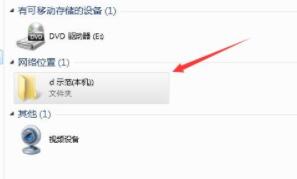 本篇电脑技术文章《Win7共享文件夹怎么设置?Win7共享文件夹设置教程》由下载火(xiazaihuo.com)纯净系统之家网一键重装软件下载平台整理发布,下载火系统重装工具网可以一键制作系统启动盘,也可在线一键重装系统,重装好的系统干净纯净没有预装软件!
本篇电脑技术文章《Win7共享文件夹怎么设置?Win7共享文件夹设置教程》由下载火(xiazaihuo.com)纯净系统之家网一键重装软件下载平台整理发布,下载火系统重装工具网可以一键制作系统启动盘,也可在线一键重装系统,重装好的系统干净纯净没有预装软件!Win7怎么加密文件?Win7文件夹加密教程
Win7怎么加密文件?为了保护重要文件的安全,我们会对其进行加密设置。相信在座的还有不是用户不是很清楚应该如何加密文件,针对这一情况,今天小编就以Win7为例,为大家带来Win7文件夹加密教程,感兴趣的朋友们快来学习下吧。






